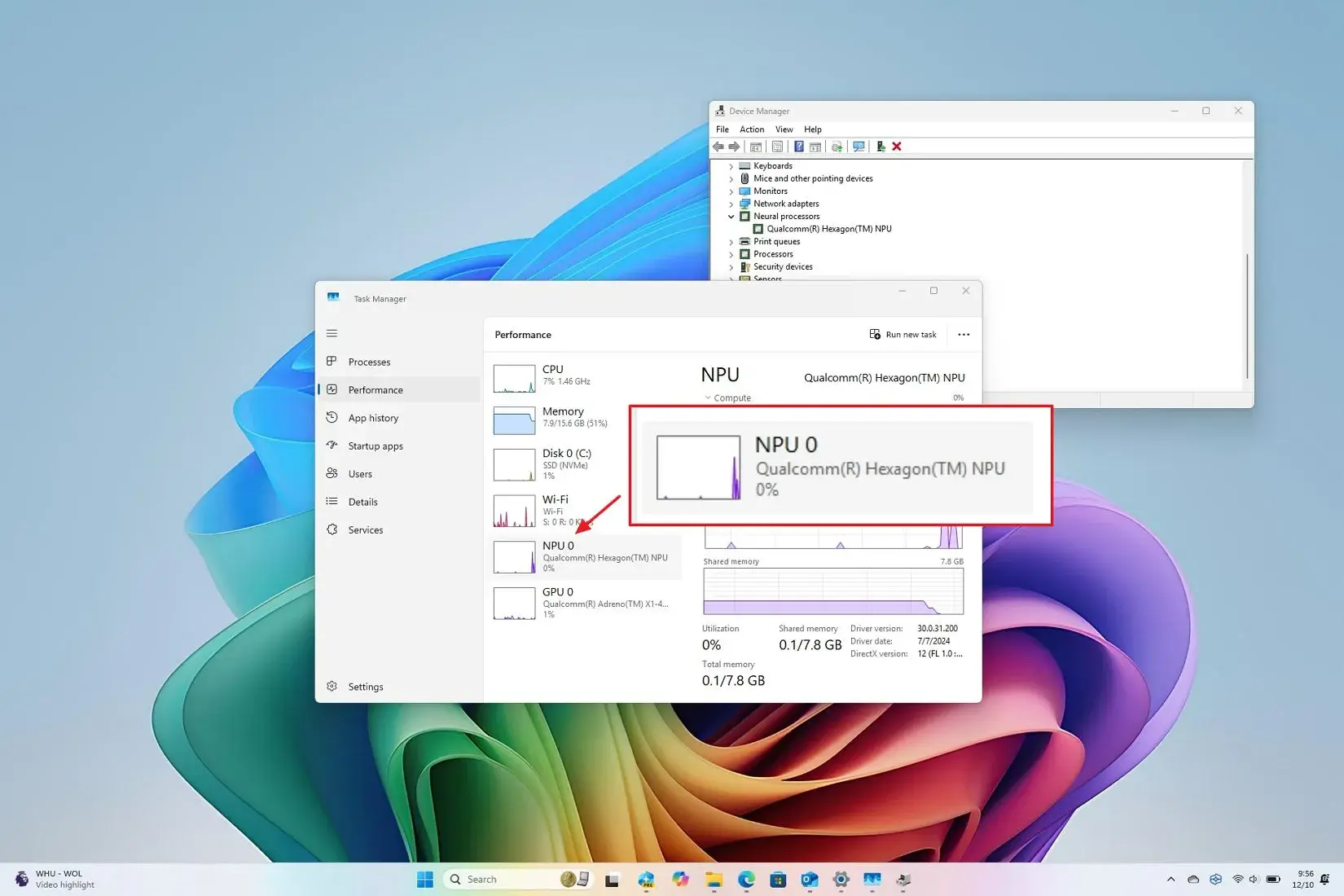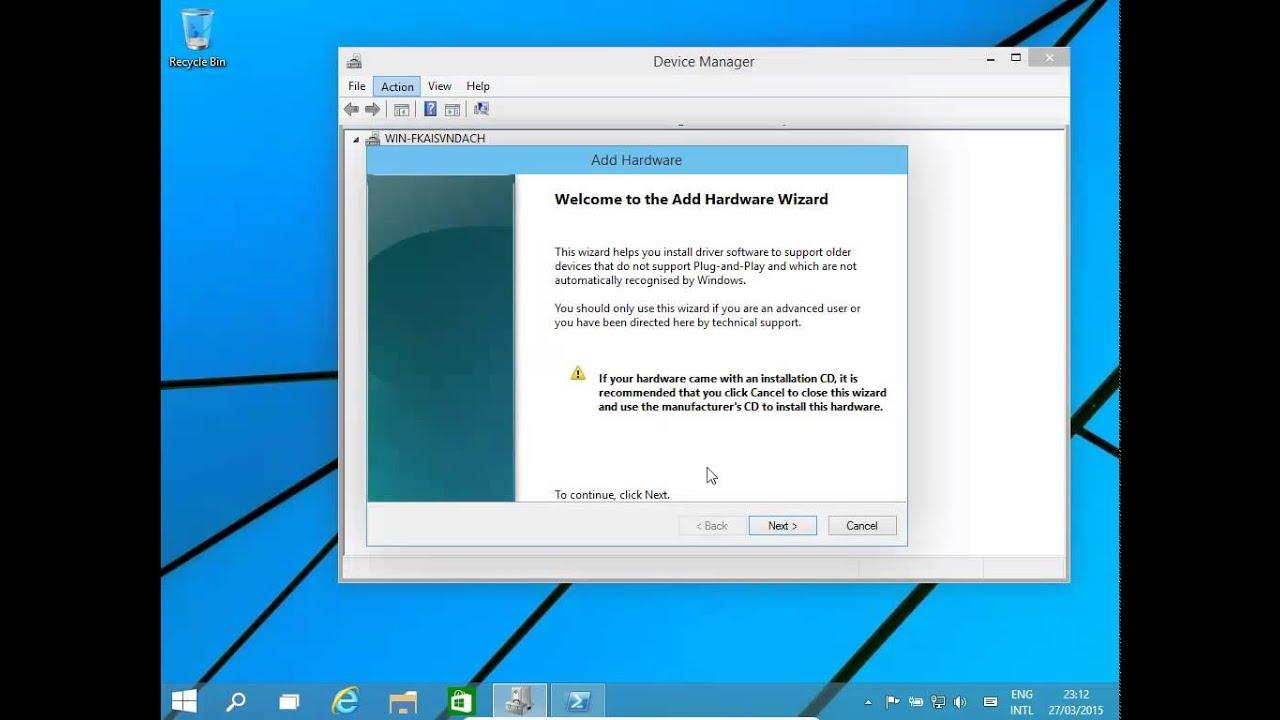- Windows 11 detecta la NPU como recurso propio si el chipset y los controladores están al día.
- En AMD, el chipset reciente habilita la lectura de la NPU y Adrenalin completa dependencias.
- TPM 2.0, Secure Boot y WDDM 2.0+ son requisitos clave para una integración estable.

La llegada de los chips con aceleración de IA ha puesto a la NPU en el centro de Windows 11, pero para aprovecharla de verdad necesitas tener los controladores bien instalados y el sistema preparado. Aquí reunimos todo lo que debes saber para equipos Intel y AMD, cómo verificar que la NPU aparece en el sistema y qué hacer si algo falla.
Además de cubrir la instalación, integramos comprobaciones clave de Windows 11 (TPM 2.0, Secure Boot, WDDM) y los matices que se han ido comunicando sobre compatibilidad. Si vienes con un error te sonará el famoso Error 43 en el Administrador de dispositivos; te damos pasos concretos para solucionarlo inspirados en casos reales.
Qué es la NPU en Windows 11 y por qué necesitas sus drivers
La NPU (Neural Processing Unit) es el motor dedicado a tareas de IA que Windows 11 detecta como un recurso propio, igual que CPU o GPU. Con los controladores correctos, el sistema puede leer su capacidad y uso desde el Administrador de tareas, y las apps que soportan aceleración de IA la utilizarán de forma nativa.
Sin los drivers adecuados, aunque tu procesador tenga NPU, el sistema puede no exponerla o mostrarla con errores en el administrador. Por eso es tan importante instalar el paquete correcto del fabricante y mantener Windows 11 actualizado para activar la lectura y telemetría de la NPU.
Controladores para AMD Ryzen AI en Windows 11
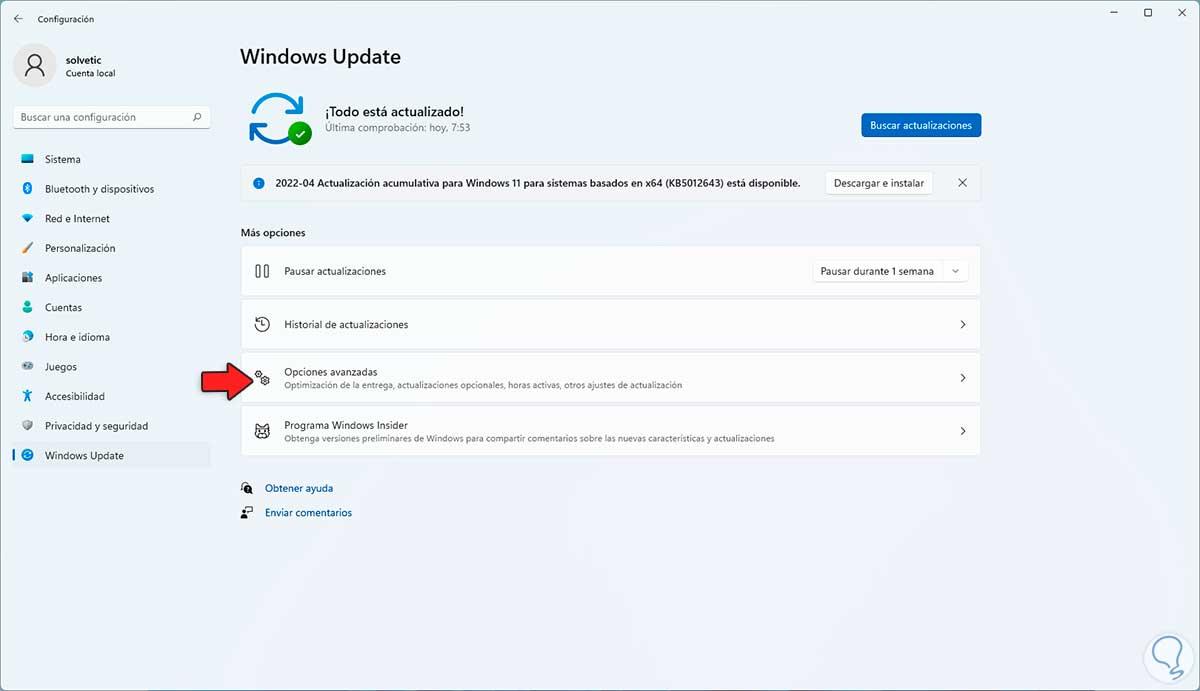
AMD ofrece paquetes de controladores para Windows 10/11 de 64 bits (desde la 1809 en adelante) que detectan e instalan de forma automática las actualizaciones del chipset Ryzen y de las gráficas Radeon. Lo ideal es descargar el instalador oficial, ejecutarlo en el propio equipo y dejar que identifique el hardware y aplique cada componente.
El fabricante ha publicado una versión de chipset (6.07.22.037) que, entre otras novedades, habilita la lectura de la NPU integrada por parte de Windows. Gracias a esto, la NPU aparece como recurso independiente dentro del Administrador de tareas en equipos con Ryzen AI de nueva generación y también en Ryzen 7000, 8000 y 8000G que integran NPU.
Además de exponer la NPU al sistema, este controlador del chipset incluye correcciones y mejoras en USB4, GPIO y AMD PSP. Incluso ajusta detalles de localización, como el nombre de controladores cuando el sistema no está en inglés, una de esas pijaditas que agradeces cuando todo debe quedar fino.
Después de instalar el chipset, conviene instalar o actualizar la suite gráfica AMD Adrenalin. En equipos compatibles, este paso puede hacer que el dispositivo se renombre de forma adecuada (por ejemplo a NPU), lo que ayuda a Windows a identificar cada bloque y a las aplicaciones a engancharse a la aceleración correcta.
Pasos recomendados para instalar en AMD
- Descarga desde la página oficial de AMD el paquete de chipset para Windows 11/10 de 64 bits y ejecútalo en el equipo objetivo. Deja que el asistente autoinstale todos los componentes necesarios y reinicia cuando lo pida.
- Instala o actualiza la última edición de AMD Software: Adrenalin Edition. Esto puede incorporar dependencias de IA y alinear el nombre del dispositivo NPU en el Administrador de dispositivos.
- Verifica en Windows 11. Abre el Administrador de tareas y revisa en Rendimiento si aparece la NPU como recurso separado. Si la ves listada, es buena señal: Windows ha leído la telemetría correctamente y las apps podrán direccionarla.
Cómo afrontar el Error 43 con Ryzen AI (caso real 8845HS)
Hay usuarios con equipos basados en Ryzen 7 8845HS que, pese a instalar chipset y Adrenalin, se encuentran con un Error 43 en el Administrador de dispositivos. Incluso al probar controladores independientes de NPU (como el paquete para desarrolladores NPU_RAI1.2.zip), el error persiste.
Si te ocurre, prueba esta secuencia: desinstala desde el Administrador de dispositivos el dispositivo NPU afectado (marca la casilla de eliminar el software de controlador si aparece), reinicia y aplica primero el chipset de AMD. Tras el reinicio, instala Adrenalin y, si procede, vuelve a revisar si el dispositivo se renombró a NPU y desapareció el error.
Cuando el Error 43 se resiste, suele funcionar un enfoque de limpieza: usa una utilidad de desinstalación de drivers gráficos en modo seguro (por ejemplo, un limpiador dedicado), reinstala el chipset y la suite Adrenalin en ese orden, y verifica que Windows 11 esté actualizado a una build reciente con soporte completo de NPU en el Administrador de tareas. Con esa combinación, normalmente el 43 desaparece.
Controladores para la NPU en equipos Intel

En equipos Intel con NPU integrada, el procedimiento general pasa por instalar el paquete oficial de controladores del fabricante y mantener Windows 11 al día. La vía más directa es usar la herramienta de soporte del propio fabricante para detectar e instalar las versiones recomendadas en el equipo.
Asegúrate de que el sistema cumple los requisitos de Windows 11 comentados más abajo y que el driver de plataforma (chipset/ME) y el de gráficos están en su última versión. Con ello, Windows debería identificar y mostrar la NPU en el Administrador de tareas cuando sea compatible.
Ver la NPU en el Administrador de tareas de Windows 11
Si todo va bien, Windows 11 es capaz de extraer la información de la NPU y exponerla como valor independiente en el Administrador de tareas. Esto permite comprobar uso, memoria y actividad, y es la forma más rápida de verificar que el controlador de NPU está operativo.
En plataformas AMD con los controladores de chipset actualizados, esta visibilidad ya está habilitada. Si no te aparece, revisa que estés en una compilación actual de Windows 11, reinstala chipset y gráfica, y reinicia. Muchas veces es cuestión de que el sistema recoja la telemetría tras la primera detección.
Requisitos clave de Windows 11 que pueden bloquearte
Microsoft exige una base mínima de hardware y seguridad. Más allá de la potencia, importa que el equipo cumpla con TPM 2.0, arranque seguro (Secure Boot) y drivers WDDM 2.0+. Si alguno de estos puntos falla, puedes instalar, pero te encontrarás con funciones que no aparecen o ausencia de soporte en actualizaciones.
En cuanto a CPU, la intención inicial de Microsoft fue dar soporte desde Intel de 8.ª generación y AMD Ryzen 2000 en adelante. Hubo ajustes puntuales (por ejemplo, se incluyeron modelos concretos como algunos Skylake en el segmento HEDT y un Kaby Lake portátil), pero la tónica general se mantiene en generaciones relativamente recientes.
TPM 2.0: qué es y cómo comprobarlo
TPM es un chip de plataforma segura para gestión de claves, autenticación y medición de integridad en el arranque. Para ver si lo tienes, abre la búsqueda de Windows y ejecuta tpm.msc. Si aparece el módulo y su versión, sabrás si estás en TPM 2.0 y su estado; si no, el sistema te lo indicará de forma clara.
Muchos fabricantes integran TPM de forma nativa desde 2016, pero a veces viene desactivado en BIOS/UEFI. Entra en el firmware de tu placa (Asus, MSI, etc.) y activa el TPM correspondiente (puede llamarse fTPM/PTT). A partir de ahí, Windows reconocerá el módulo al iniciar.
Secure Boot (arranque seguro): activación y comprobación
El arranque seguro forma parte de la configuración UEFI y evita la ejecución de software no firmado al arrancar. Entra en Inicio, busca «Información del sistema» y comprueba el campo de Estado de arranque seguro. Si está deshabilitado, tendrás que activarlo en tu BIOS/UEFI.
Guía rápida típica (ejemplo MSI en AMD): establece el modo de arranque en UEFI (no legado), desactiva CSM, asegúrate de estar en User Mode y, si te lo pide, selecciona «Enroll all Factory Default keys» para cargar las claves. Guarda cambios y reinicia; después ya debería dejarte poner Secure Boot en Enabled.
Gráficos: DirectX 12 y WDDM 2.0 o superior
Windows 11 requiere GPU compatible con DirectX 12 y controlador WDDM 2.0+. Para verificarlo, abre la búsqueda, ejecuta dxdiag y mira la versión de DirectX en la pestaña principal; en la pestaña «Pantalla», localiza la versión de WDDM. Si no llegas a 2.0, actualiza drivers o tu GPU podría quedar fuera.
Herramienta «PC Health Check» y programa Windows Insider
Microsoft lanzó «PC Health Check» para comprobar compatibilidad con Windows 11 de forma rápida. Tras un tiempo retirada por discrepancias, volvió a estar disponible para miembros del programa Insider, con informes más detallados y mejor precisión en los resultados.
Insider invita a usuarios a instalar versiones preliminares de Windows 11 para probar novedades y reportar fallos. Si te apuntas, podrás acceder antes a funciones, pero ten en cuenta que son builds en desarrollo, por lo que conviene en equipos de prueba y con copia de seguridad hecha.
Plataformas antiguas, Xeon y placas X99/X79: qué debes saber
En su comunicación inicial, Microsoft dejó fuera a plataformas antiguas como X79 y X99, lo que afectó a muchos Xeon populares en equipos «chinopack». Aun así, es sabido que Windows 11 puede instalarse en hardware no compatible; el problema es que podrías quedar sin actualizaciones o con estabilidad no garantizada.
Algunas placas de marcas convencionales (Asus, MSI, Gigabyte, ASRock) incluyen cabeceras para módulos TPM y existe hardware 2.0 en formato compatible (por ejemplo, Asus X99-A con conector de 20-1 pines). El matiz es que no siempre la BIOS soporta 2.0 y, aunque lo haga, la CPU puede no estar en la lista oficial de Microsoft.
Si usas una placa con TPM 2.0 en X99/X79, puede que consigas arrancar con Secure Boot y pasar verificaciones, pero la falta de soporte formal implica riesgos: posibles faltas de parches de seguridad y errores sin resolver. Si no quieres jugártela, mantener Windows 10 (con soporte hasta octubre de 2025) sigue siendo una opción con garantía.
Consejos prácticos y checklist antes de instalar drivers de NPU
- Actualiza a una compilación reciente de Windows 11, aplica todas las actualizaciones opcionales relativas a hardware y reinicia. La capa del sistema es clave para que la NPU quede bien expuesta.
- En AMD, instala primero chipset (versión reciente) y después la suite Adrenalin; en Intel, aplica el paquete oficial recomendado por el fabricante y repite reinicios cuando te lo pida el asistente.
- Comprueba en el Administrador de tareas si aparece la NPU como dispositivo independiente. Si no, revisa el Administrador de dispositivos por si hay advertencias (como Error 43) y actúa en consecuencia.
- Verifica TPM 2.0 con
tpm.msc, el estado del arranque seguro en Información del sistema y la versión de WDDM en dxdiag. Si algo cojea, resuélvelo antes de culpar a los drivers de IA.
Solución de problemas: flujo rápido
- Limpieza: desinstala el dispositivo con error (marca «eliminar software del controlador» si aparece), reinicia y reinstala chipset y gráficos en ese orden. Esto suele resolver conflictos de dependencias.
- Comprobaciones del sistema: asegúrate de que TPM 2.0 y Secure Boot están activos y que tu Windows 11 no es una build obsoleta. A veces el soporte de NPU en el Administrador de tareas llega con builds recientes.
- Si usas utilidades de limpieza de drivers gráficos, ejecútalas en modo seguro y vuelve a instalar desde cero. Tras eso, vuelve a comprobar si la NPU aparece y si desapareció el Error 43.
- En plataformas sin soporte formal (por ejemplo, X99/X79 con Xeon), incluso con TPM 2.0 puede que no consigas un estado 100% soportado. Valora mantenerte en Windows 10 o asumir las limitaciones de Windows 11 en esos casos.
Quedarte con la NPU operativa en Windows 11 pasa por combinar drivers de plataforma y gráficos recientes, tener el sistema conforme a los requisitos y validar que el administrador de tareas la vea como dispositivo aparte. Si te topas con errores como el 43, una instalación limpia, orden correcta de controladores y verificación de TPM/Secure Boot suelen marcar la diferencia.
Redactor apasionado del mundo de los bytes y la tecnología en general. Me encanta compartir mis conocimientos a través de la escritura, y eso es lo que haré en este blog, mostrarte todo lo más interesante sobre gadgets, software, hardware, tendencias tecnológicas, y más. Mi objetivo es ayudarte a navegar por el mundo digital de forma sencilla y entretenida.